Error 404 Not Found: Pengertian, Penyebab, dan Cara Mengatasinya
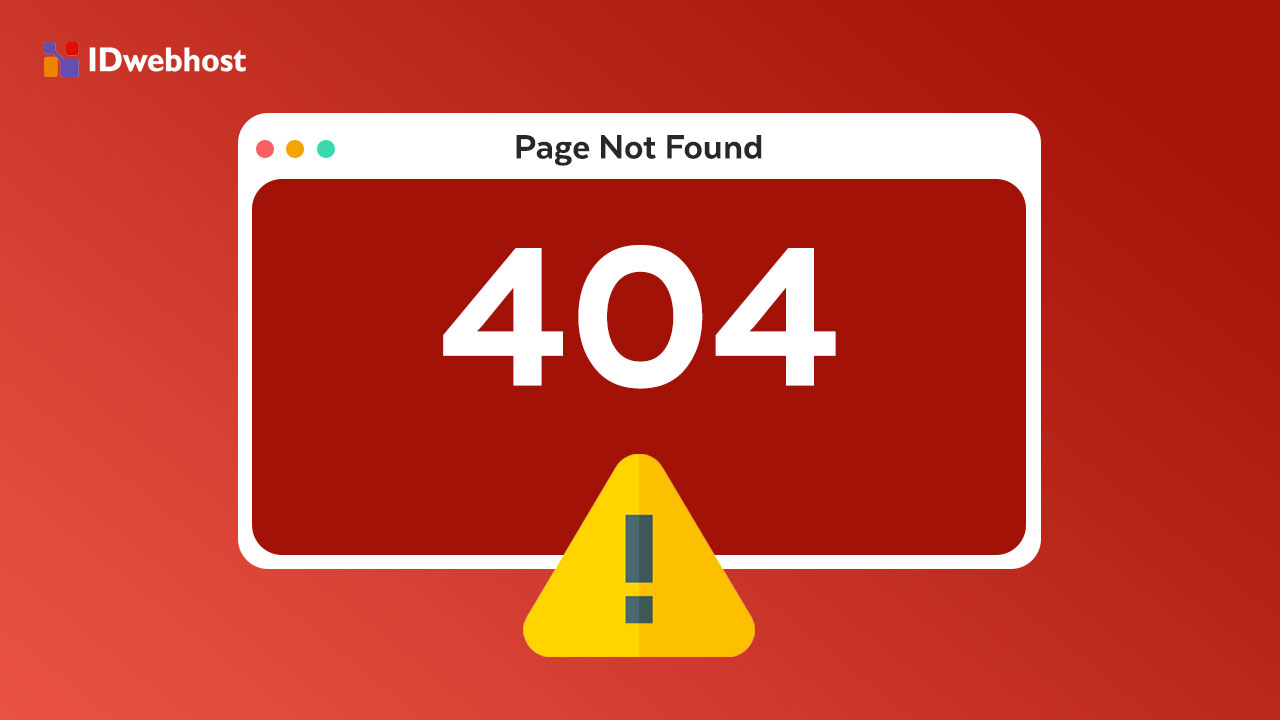
Error 404 Not Found sering ditemukan oleh para pengguna internet saat browsing maupun para pengelola website. Tidak jarang gangguan ini membuat pengguna panik dan bertanya-tanya sebenarnya apa yang terjadi hingga situs menampilkan kesalahan 404 Not Found.
Gangguan ini merugikan pengunjung website maupun pengelolanya. Bagaimana tidak, halaman website dengan 404 Not Found menjadi susah ditemukan dan membuat pengunjung tidak dapat mengakses informasi yang dicari. Sementara itu dari sisi lain, pengelola website juga dirugikan sebab halaman website menjadi sulit di-crawl oleh search engine.
Alhasil, peringkat website menurun dan upaya SEO terhambat. Sebenarnya, menggunakan cara yang tepat dapat mengatasi gangguan ini dengan mudah. Mari simak ulasan berikut untuk menemukan solusinya!
Apa Arti 404 Not Found?
Error 404 Not Found adalah gangguan pada sisi klien yang menandakan bahwa sebuah halaman website yang ingin diakses tidak tersedia atau tidak bisa diakses. Masalah ini merupakan salah satu jenis error yang paling sering ditemukan oleh para pengunjung maupun pemilik website.
Biasanya hal ini terjadi ketika server website dapat dicapai namun URL yang diminta oleh klien tidak bisa ditemukan. Beberapa hal seperti halaman yang sudah dipindahkan atau sudah tidak tersedia karena dihapus bisa menjadi alasan dari munculnya 404 Not Found.
Namun, alasan tersebut tidak berlaku pada semua kasus. Error 404 Not Found juga memiliki beberapa variasi. Misalnya seperti The requested URL was not found, 404 error, 400 Bad Request Error, hingga 403 Forbidden. Untuk mengatasinya, kamu perlu mengidentifikasi penyebabnya sehingga bisa menggunakan cara yang tepat.
Penyebab 404 Not Found
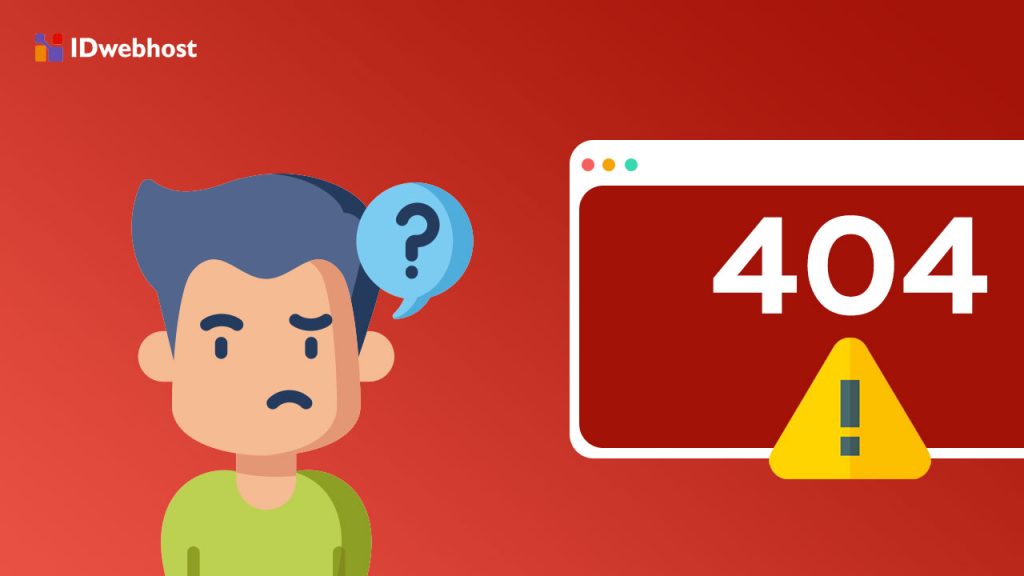
Kemunculan Error 404 Not Found dapat berdampak negatif pada pengalaman pengunjung di website. Konsekuensinya, jumlah traffic akan menurun dan optimasi SEO pada website juga akan terhambat. Berikut ini adalah beberapa penyebab yang paling umum dialami oleh pengguna:
1. Pengaturan DNS yang Bermasalah
Coba periksa apakah domain sudah dipropagasi ke Domain Name System atau belum? Saat sebuah domain belum atau masih dalam proses propagrasi ke DNS yang digunakan. Propagasi DNS adalah proses memperbarui DNS ke server untuk menyamakan informasi DNS dengan semua server yang tersedia pada sejumlah lokasi.
2. Caching Error
Hal lain yang dapat menyebabkan Error 404 Not Found adalah caching error. Hal ini terjadi saat sebuah browser gagal menemukan web cache yang diakses. Alhasil, pesan 404 muncul untuk memberitahukan browser tidak bisa menemukan file cache halaman website.
3. URL Tidak Tersedia
Penyebab berikutnya yang dapat menyebabkan 404 Not Found adalah tidak tersedianya URL. Bisa jadi, kamu salah memasukkan URL halaman website yang akan diakses. Hal ini juga termasuk dalam penggunaan ekstensi yang salah.
4. Plugin atau Tema yang Bermasalah
Dalam beberapa contoh kasus, kesalahan pada plugin dan tema dapat mempengaruhi link URL halaman website, lho. Hal ini menyebabkan error dan sistem mengirimkan pesan berupa 404 Not Found.
5. Tidak Tersedia Akses Publik
Coba periksa apakah tampilan halaman website tidak sengaja kamu sembunyikan? Pesan gangguan ini juga dapat disebabkan oleh pengaturan akses halaman website untuk public. Biasanya error ini ditampilkan dalam variasi 403 Forbidden.
Cara Mengatasi 404 Not Found
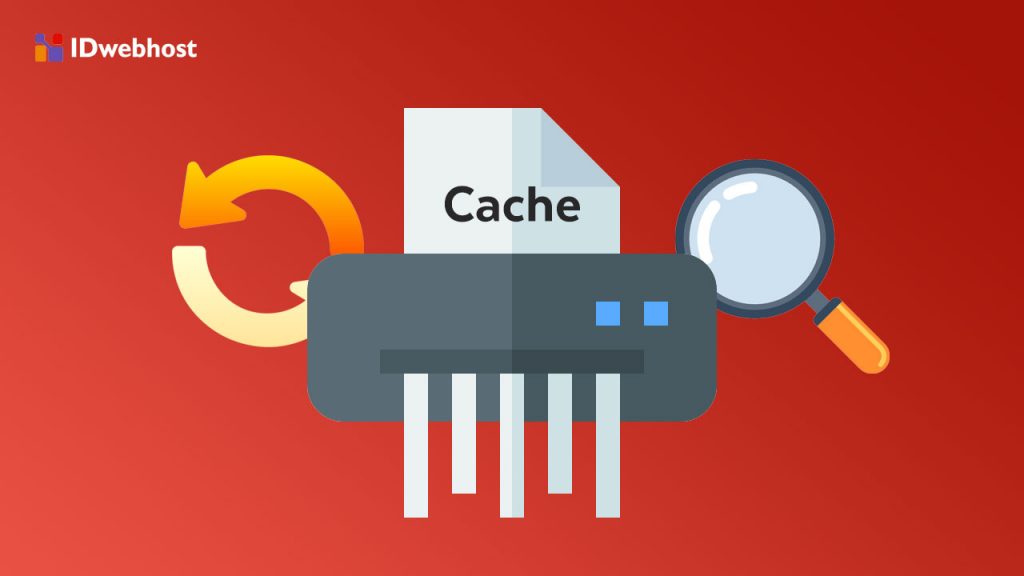
Tidak akhirnya pada pembahasan cara mengatasi error 404 Not Found. Meskipun jika dilihat dari penyebabnya masalah eror ini dapat diselesaikan dengan praktis, kamu tidak bisa langsung mengatasinya begitu saja, lho.
Sebelum mengatasinya, kamu perlu membuat backup file di cPanel agar tidak kehilangan data penting dalam proses eksekusi cara-cara berikut ini. Adapun cara mengatasi error 404 adalah sebagai berikut:
1. Periksa dan Tulis Ulang URL
Meskipun terdengar remeh, memeriksa dan menuliskan kembali link URL bisa jadi solusi tepat untuk mengatasi error 404 yang kamu alami. Coba periksa kembali apakah URL yang dimasukkan sudah sesuai atau belum. Jika dirasa masih kurang yakin juga, tidak ada salahnya untuk mengetik ulang link URL yang benar.
2. Refresh Halaman
Cara mengatasi selanjutnya adalah dengan melakukan refresh halaman. Untuk melakukan refresh kamu dapat menekan tombol reload yang tersedia di sebelah kiri address bar pada tampilan browser. Opsi lainnya, kamu dapat menggunakan shortcut tombol keyboard F5 .
3. Bersihkan Cache
Error 404 Not Found dapat disebabkan oleh browser yang gagal menemukan file cache halaman website. Untuk mengatasinya, bersihkan cache pada browser. Jika kamu menggunakan Google Chrome, kamu dapat mengakses menu Setting untuk membersihkannya.
Masuk ke Privacy and Security. Selanjutnya pilihlah opsi Clear browsing data. Sesuaikan rentang waktu data yang ingin dihapus. Beri centang pada opsi Browsing history dan Cached images and files. Jika kamu ingin membersihkan cache pada WordPress agar website lebih ringan, cobalah cara clear cache WordPress.
4. Nonaktifkan Tema dan Plugin

Selanjutnya, kamu juga dapat mengatasi eror 404 dengan menonaktifkan tema dan plugin pada website. Cara ini boleh dicoba apabila cara-cara di atas belum ada yang dapat mengatasi masalah 404 eror yang kamu alami. Untuk menonaktifkan tema dan plugin, kunjungi dashboard website milikmu.
Berikutnya, kunjungi menu Plugins dan lanjutkan ke opsi Installed Plugins. Berikan centang pada semua plugin yang tersedia dalam daftar tersebut. Klik Bulk Actions dan pilihlah opsi Deactive. Selanjutnya kamu dapat memeriksa apakah eror 404 masih ada.
Jika eror sudah hilang bisa jadi gangguan memang disebabkan oleh plugin. Untuk mengetahui plugin mana yang menyebabkan eror, aktifkan plugin satu per satu sambil terus memeriksa eror 404 kembali muncul atau tidak.
Opsi alternatif lainnya jika menonaktifkan plugin tidak mengatasi masalah apapun adalah dengan mengubah tema. Cobalah untuk mengganti tema website menggunakan tema lain atau tema default. Apabila setelah tema diubah eror hilang, artinya tema adalah penyebab terjadinya eror tersebut.
5. Cek Propagasi DNS
Terakhir, cobalah untuk memeriksa apakah domain website milikmu sudah dipropagasi ke DNS atau belum. Cara cek propagasi DNS dapat menggunakan alat DNS Checker. Kunjungi situsnya di sini. Kemudian, masukkanlah alamat domain website milikmu pada kolom DNS Check. Lalu tekan Enter atau klik Search untuk memeriksanya.
Selanjutnya kamu akan ditampilkan berbagai informasi terkait dengan server domain websitemu. Pada daftar informasi ini juga kamu bisa melihat status propagasi domain. Apabila semua bagian informasi telah ditampilkan lengkap dengan tanda checklist artinya propagasi domain sudah selesai dilakukan dan ini bukan penyebab eror 404.
Itulah ulasan tentang Error 404 Not Found lengkap mulai dari pengertian, penyebab, serta cara mengatasinya. Meskipun gangguan ini terlihat cukup sepele, bukan berarti kamu dapat meremehkannya. Gangguan 404 dapat menurunkan traffic dan peringkat website di mesin pencarian secara signifikan, lho.
Jadi, sebaiknya temukan cara paling tepat untuk mengatasinya sebelum terlambat. Kamu dapat mengaplikasikan salah satu atau beberapa cara yang sudah dibahas di atas.
Semoga artikel ini bermanfaat, ya. Jika menginginkan website yang lancar, kamu bisa menggunakan layanan hosting IDwebhost dan mendapatkan dukungan penuh dari tim ahli IT. Spesial untuk kamu, cek pilihan paket terbarunya sekarang, yuk!


